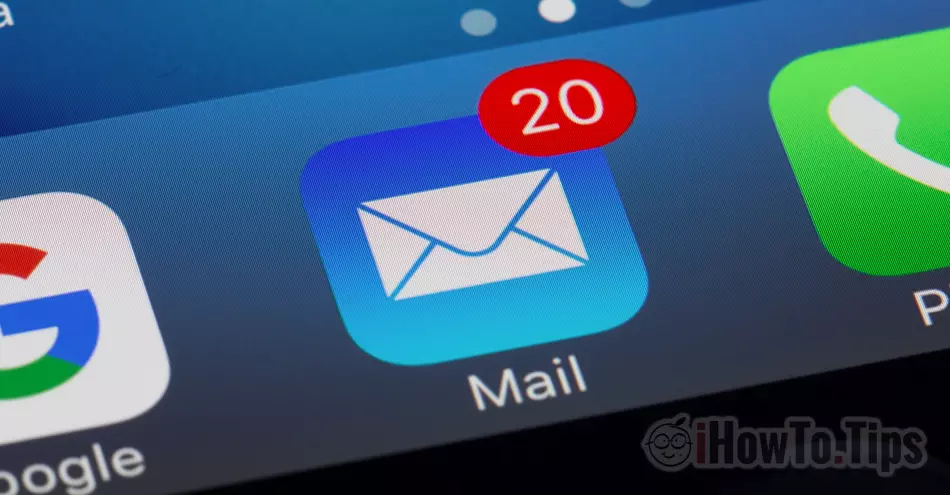このチュートリアルでは、 でカスタム電子メール ドメインを設定する方法 iCloud Mail 、このサービスの制限は何ですか Custom Email Domain in iCloud+ で作成された各電子メール アドレスで使用する必要があるパスワード iCloud 郵便物。
2021年XNUMX月より、 Apple サービスに入る iCloud+ を持つユーザー向け abonamente iCloud. 新しいサービスには、いくつかの新しいオプションが付属しています。 Private Relay, Hide My Mail si Custom Email Domains. 後者のサービスは加入者を許可します iCloud+ カスタム電子メール ドメインを追加するには iCloud 郵便。 家族と共有でき、家族グループのユーザーごとに最大 3 つの電子メール アドレスを作成できる電子メール ドメイン。
目次
機能と制限 カスタム メール ドメイン / パーソナライズされたメール ドメイン iCloud Mail
でカスタム メール ドメインを設定する方法を確認する前に iCloud メール、いくつかの制限があることを知っておく必要があります。
1.追加できます 最大 5 つのインターネット ドメイン メールに使用します。 パーソナライズされた電子メール ドメインは、主催者のみ、または家族 (Family グループのユーザー) と一緒に使用できます。 この意味は 各家族は最大 XNUMX つの電子メール アドレスを持つことができます。 追加された各カスタム ドメイン。 家族の制限は、XNUMX 人のメンバーと主催者です。
2. カスタム ドメインに追加された電子メール アドレス 異なるパスワードを設定することはできません. カスタム電子メール ドメインを追加するシナリオ example.com in iCloud Mail、そしてその上で電子メールアドレスを作成します: [email protected] si [email protected]、両方のアカウントのアクセスパスワードは同じになります Apple ID。共通の受信箱を持つことになります iCloud 郵便。 ただし、電子メール メッセージを送信するアドレスを選択することはできます。
3. 家族の個人用ドメインに電子メール アドレスを追加すると、家族はそれぞれ独自のパスワードでログインします。 iCloud / Apple ID. パーソナライズされた電子メールアドレスでパスワードを変更する可能性はまだありません.
4. カスタム ドメインで作成された新しいメール アドレスは、 FaceTime, Messages, Calendar その他のサービス Apple.
5. カスタム ドメインで作成された新しい電子メール アドレス iCloud メールは、Microsoft Outlook、 Windows メール、モジラサンダーbird などがあります。
6. 設定できなくなります 電子メール アドレスごとに個別の署名.
7. ご不明な点がございましたら 追加された各メールアドレスに利用可能な保存容量 iCloud Mail、あなたがしなければならないことは、あなたのアカウントでまだ利用可能なストレージ容量を確認することだけです. iCloud+. それはによって使用される共有ストレージです Photos, iCloud Drive, iCloud Mail その他のアプリケーション Apple または、アクセスできる第三者 iCloud Storage.
そう カスタムメールドメイン またはカスタム メール ドメイン iCloud メールは、によって提供されるメール ホスティング サービスと見なされるべきではありません。 Apple 加入者 iCloud+. カスタム メール ドメインはサービスのようなものです alias email ユーザーは、電子メール メッセージの送受信に使用する独自のインターネット ドメインを追加できます。 すべて密接に関連している Apple ID.
複数のユーザーの電子メール アドレスを既に作成しているインターネット ドメインでこのサービスを使用することはお勧めしません。 自分のアカウントのパスワードを持つことはできません iCloud 郵便。 あなたが持っている場合を除いて iCloud+ cu Family Sharing すべてのユーザーがこのグループに属します。
でカスタム メール ドメインを設定する方法 iCloud Mail
1.ブラウザで開く iCloud.COM /settings そして行きます Custom Email Domain → Manage.
2. 電子メール用に追加した新しいドメインを、自分だけが使用できるようにするか、家族だけが使用できるようにするかを選択します。

非常に個人的なインターネットドメインなので、「Only You」 このチュートリアルでは。
3. 次のステップでは、使用するドメインを入力します iCloud 郵便物。 laurentiu.eu、 私の場合。

4. 追加したドメインで使用する電子メール アドレスを追加します。 ここで、少し注意が必要です。 追加したドメインに既に電子メール アカウントがある場合は、既存の電子メール アドレスを入力します。 “Add email address”.

ドメインにメールアドレスをまだ作成していない場合は、「No email address"
5. 次のステップでは、追加した電子メール アドレスを確認する必要があります。 iCloud 郵便。 アドレスが別の電子メール ホスティング サービスで既に使用されている場合は、電子メール アカウントに移動し、確認コードをコピーします。 で検証を行います iCloud 郵便物。

6. 追加されたドメインの場合 CloudFlare ca DNS マネージャー、ブラウザで別のタブを開いてアカウントにログインすることをお勧めします Cloudフレア。 で個人用電子メール ドメインを構成するタブに戻ります。 iCloud メール、次に「続行」をクリックします “Finish setting up the domain“.
電子メールの新しい DNS ゾーンは で更新されます Cloudフレア。

使用しない場合 Cloudフレア、マネージャーに行く DNS 追加されたドメインの iCloud そこに新しい座標をメールして設定します MX, TXT si CNAME (用 dkim 拡張子).
この手順の後、メール アドレスは古いサーバーでは使用できなくなります。 古いメッセージはそこに残りますが、アクセスできなくなります。 受信した新しいメッセージは に入力されます iCloud 郵便物。

次に、新しく作成したアドレスを、からメッセージを送信するためのデフォルト アドレスとして使用するように選択できます。 iCloud メールと同時にこれとしても使えます Apple IDを指定します。
このようにして、カスタム電子メール ドメインが追加され、構成されます。 iCloud 郵便物。
カスタム メール ドメイン iCloud メールは、これらのドメインの既存の Web サイトには影響しません。 ご存知のように、電子メール サーバーは必ずしも Web サイトのホスティング サーバーと同じである必要はありません。 これは示されていません。